联想拯救者R720重装Win10系统的正确姿势
2017年最火爆的笔记本子当属联想拯救者R720, 很多人用它玩吃鸡游戏,这款机型购买时,有的选的是无固态版本, 也有的自行加装固态,也有的买来时就是固态+机械双硬盘。
问题一: 加装固态的话,必须选择M.2接口 NVMe协议的SSD,注意不是所有M.2接口的固态都支持,比如M.2接口走SATA协议的不支持。
问题二:加装完固态,装系统或是进U盘PE找不到固态(检测不到固态),这是什么问题?
上面说了,如果M2接口的固态支持的话,先进BIOS看Information信息,
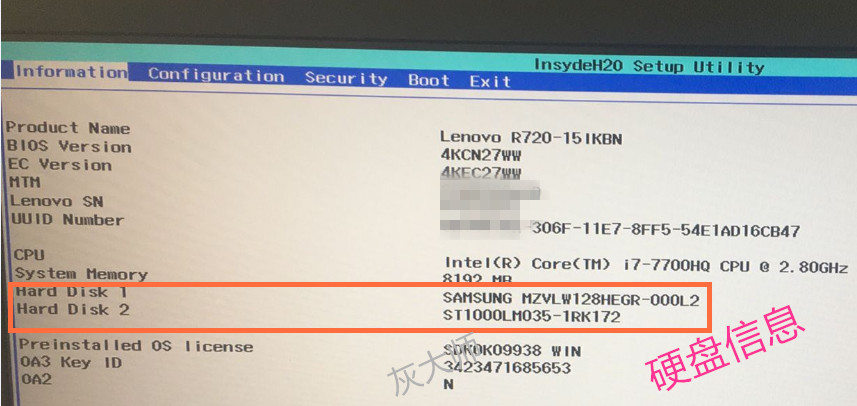
如果这里能看到Hard Disk信息中有固态,基本上就OK呢。
但是在BIOS中的Boot设置,这里很多同学说,Boot中没有看到固态,这里有必要解释一下,Boot中显示的是符合条件的引导,比如新加的固态还没分区及建立引导,这里不会显示。
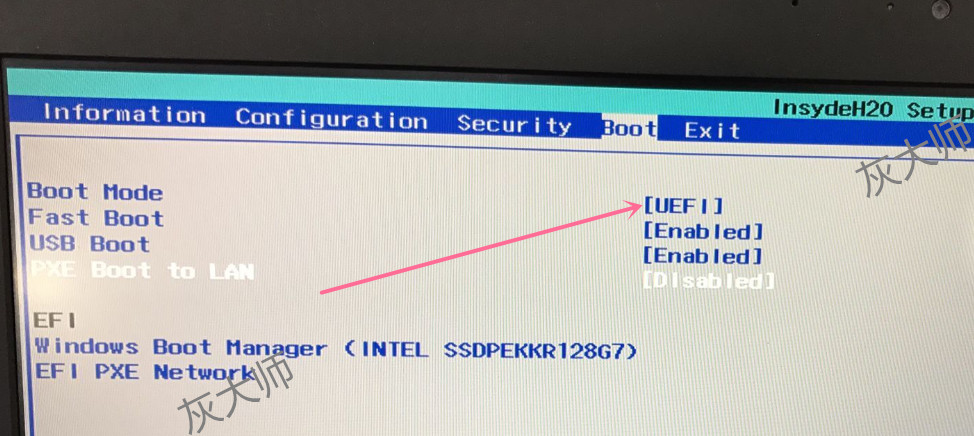
(硬盘以UEFI模式引导时,Boot中显示Windows Boot Manager,比如新加装的或被格式化的固态,由于是空的,这里不会显示Windows Boot Manager(固态名字))
再来,就是上图中的Boot Mode用什么?UEFI 还是Legacy Support?
这里就没必要谈两种模式的具体细节,谁优谁劣,明白一点:UEFI模式是目前主流模式,品牌机预装系统从Win8开始,都是默认UEFI引导,硬盘GPT分区的操作系统,那么R720安装Win10系统也是采用这个UEFI模式来处理,没必要降级为以前的Legacy模式。
如何以UEFI模式怎么装Win10系统,不会的话可以学,不必捉急,按本文提示的操作很简单。
说到这里,如果你的R720没有改动过BIOS设置(原厂设置),BIOS中不需要修改任何设置就可以装Win10系统。上述内容提及的BOOT MODE为UEFI,表示你如果不小心修改Boot Mode为Legacy Support,那么你再恢复为原来的UEFI引导即可。
下面以本博客的Win10专业版来安装系统,怎么做?
参考资源链接 https://my.oschina.net/hsds/blog/1457121
准备一个不低于8G容量的U盘,提前格式化为Fat32格式,下载链接中的Win10系统iso镜像,把iso镜像用ultraiso这个工具写入到U盘,就做好了系统U盘。(对小白来讲,是写入,不是把iso拷贝到u盘,不会的话可以看下载地址中的制作图示)
安装开始,把Win10系统安装U盘插入本子开机按F12(或Fn+F12)选择EFI USB Device (U盘品牌名字)回车,进入安装界面,按提示新建分区或格式化相应分区,然后下一步复制安装...
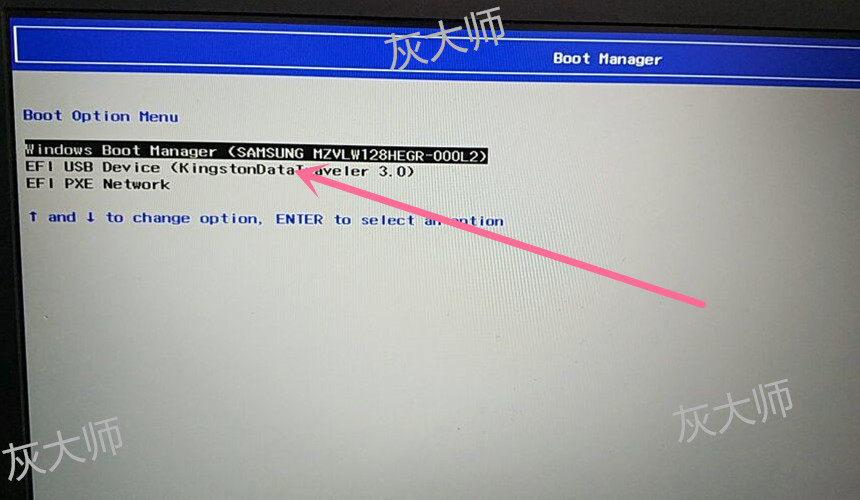
文章说到这里似乎总结一下的是,R720重装Win10系统,如果BIOS设置没被乱改,只要做个Win10系统安装U盘,开机F12选U盘启动安装,一路装到底啊...
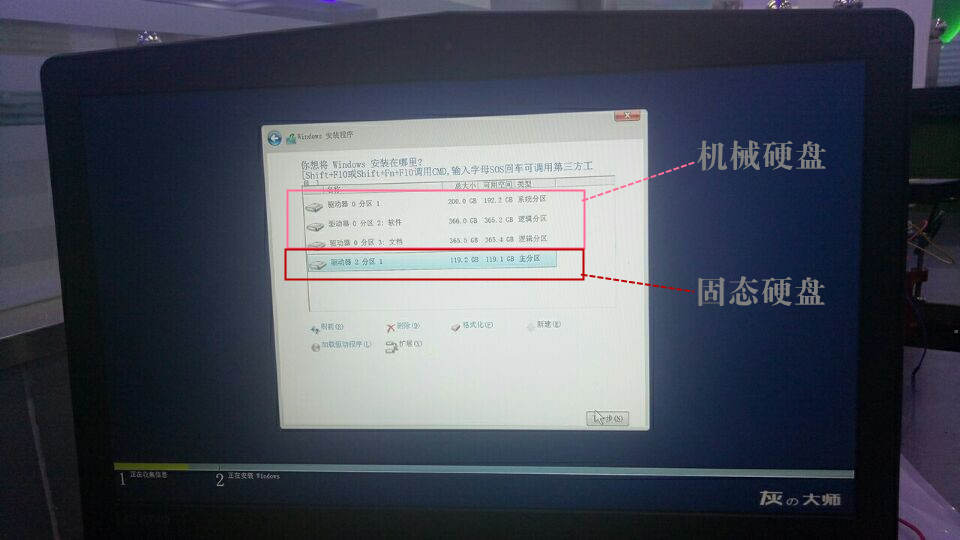
最后一个疑问,关于BIOS设置中的Configuration中,有的同学发现,SATA Controller Mode 选项,如果是Intel RST模式时,U盘启动安装中,不能发现固态,改成AHCI模式后,能识别固态分区,并启动安装。
这是硬盘模式问题,出厂时默认 Intel RST模式,自行安装系统时,系统不带Intel RST驱动,需要提前去Intel官网下载驱动放到U盘,在安装分区那步骤时,加载Intel RST驱动后识别硬盘。
至于是AHCI模式好还是Intel RST模式好,目前没有结论,现在很多机型的BIOS设置中,出厂时预装Win10系统默认选用Intel RST模式,也就是RAID模式,比如联想小新 AIr13 (Pro),联想710S等机型。
于是本文最后这里说明一下,本博客提供的Win10专业版或企业版LTSB,提前集成了Intel RST驱动,所以不管选用Intel RST模式还是AHCI模式,都可以正常识别固态来安装系统。
转载于:https://my.oschina.net/hsds/blog/1588105
联想拯救者R720重装Win10系统的正确姿势相关推荐
- 联想拯救者r720适合java么_联想拯救者R720重装Win10系统的正确姿势
2017年最火爆的笔记本子当属联想拯救者R720, 很多人用它玩吃鸡游戏,这款机型购买时,有的选的是无固态版本, 也有的自行加装固态,也有的买来时就是固态+机械双硬盘. 问题一: 加装固态的话,必须选 ...
- 联想拯救者Y7000重装win10系统卡在logo界面
联想拯救者Y7000重装win10系统卡在logo界面 在给笔记本联想拯救者Y7000重装win10系统时卡在logo界面: 第一次卡的一个多小时,之后反复重启,仍卡在这个界面. 解决办法:耐心等待! ...
- 联想r720安装固态_分享联想R720重装Win10系统无法识别固态硬盘的解决方案
联想R720笔记本采用英特尔酷睿i5处理器,15.6英寸超窄边IPS全面屏,搭配GTX1050显卡,整体提升电脑运行的速度与性能,无论是大型游戏还是专业的视频处理,都能完美运行.这款高性能的笔记本成为 ...
- 联想扬天r4900d恢复计算机,联想扬天M4900d重装win10系统的方法教程(括BIOS设置和分区教程)...
联想扬天M4900d电脑,出厂的时候虽然自带win1系统,但是我们仍然会难免遇到系统损坏而进行重装系统.下面就就是系统猫一键重装系统官网给大家带来的联想扬天M4900d重装win10系统的方法教程(括 ...
- 联想拯救者R720安装win10和ubuntu14.04双系统
新入的联想拯救者R720,CPU i7-7700HQ,GTX1050 2G独显. 因项目需求,需加装ubuntu14.04,对linux仍处于小白状态,查看了很多博文才搞定,其中的原理还不是很明白. ...
- 联想拯救者R720安装Win10(以及使用PE老毛桃安装不能识别固态硬盘问题)
在折腾一天安装系统之后,终于安装好win10.... 博主手里2018年底购买的联想拯救者R720,中间安装过多次系统,win10+ubuntu16.04,由于安装双系统电脑经常蓝屏,今天又想换回单系 ...
- 联想拯救者R720安装Win7系统
客户入手的联想拯救者R720笔记本电脑,需要改成Windows7 64位旗舰版系统,今天就安装了一下,啊哈! 京东上这一款 标题:联想(Lenovo) 拯救者R720 15.6英寸游戏笔记本电脑 i7 ...
- 有关联想拯救者Y7000重装window10系统
文章目录 1 联想拯救者使用U盘重装系统不需要进入bios 2 总结 由于C盘爆满了,所以选择重装系统来重新给C盘分下区,给C盘分大点.然后重装系统的具体流程参照的是博客使用U盘重装Windows10 ...
- 联想小新air13重装win10系统
不少人使用联想小新air13重装系统时会出现找不到硬盘的问题,下方的链接所示的方法可以很好的解决问题,至少我按照该步骤是完全没有出现问题的~ https://club.lenovo.com.cn/th ...
最新文章
- Java项目:控制台商城系统(java+打印控制台)
- 系统异常设计规范与原则
- WordPress 多个安全漏洞
- 安装pr_PR 一键转场插件 安装教程
- [20161107]关于数据文件位图区.txt
- 电脑切换用户关闭计算机会怎样,电脑中的“睡眠、关机、注销、切换用户、待机、休眠”都什么意思?有什么区别...
- presto-docker运行
- VS2008下编的程序生成的EXE 在没有安装VS2008的计算机上能运行
- C语言试题六十九之请编写函数判断一个数是不是素数
- CS224n笔记13 卷积神经网络
- Opencv——灰度变换、直方图均衡化
- 深度剖析“GCC编译器编译过程”
- 网易互娱基于 Flink 的支付环境全关联分析实践
- 《自己动手写网络爬虫》笔记3-宽度优先遍历互联网
- Android DataStore
- Win10要是个人,也算是鬼门关走过一遭了 1
- LaTeX中的特殊符号,数学公式符号的相关写法
- MAP对象(js从入门到疯癫)
- 开发一款棋牌游戏的成本有多大?
- 课堂笔记:逻辑回归和鸢尾花数据集
